برای بسیاری از ما پیش آمده است که گاهی هنگام تایپ حروف فارسی با مشکل مواجه می شویم و حروف جابه جا نوشته می شوند. به عنوان مثال به جای حرف ” پ ” حرف ” ژ ” نوشته می شود. بهم ریختن کیبورد مشکلی رایجی است که برای رفع آن نیاز به انجام تنظیمات خاصی است.
اگر شما هم هنگام کار با نرم افزار حسابداری یا بخش های دیگر ویندوز با مشکل بهم ریختن کیبورد لپ تاپ و یا کامیپیوتر خود مواجه شده اید، این مقاله را دنبال کنید تا روش هایی برای حل این مشکل بیان کنیم.
حل مشکل بهم ریختن کیبورد در لپ تاپ و یا کامپیوتر
دلایل زیادی وجود دارد که می تواند باعث بهم ریختن کیبورد لپ تاپ و یا کامپیور شما شود. از آنجا که اغلب ما از چندین زبان روی سیستم خود استفاده می کنیم، ممکن است ورودی زبان اشتباه انتخاب شده باشد. در این قسمت تمامی روش هایی که بوسیله آن ها می توانید بهم ریختن کیبورد لپ تاپ و یا کامپیوتر خود را حل کنید را بررسی می کنیم.
مشکل تایپ نکردن اعداد
اولین مشکل رایجی که هنگام تایپ وجود دارد، تایپ نکردن اعداد در قسمت مخصوص اعداد کیبورد یا نامبر پد است. برای حل این مشکل باید کلید NumLock کیبورد شما روشن باشد. این کلید در لپ تاپ های مختلف به صورت های گوناگون نوشته شده است مانند nurm lock و یا NumLK. با پیدا کردن این دکمه و فعال کردن آن می توانید اعداد را تابپ نمایید.
بهم ریختن کیبورد و تایپ اعداد به جای حروف
در بسیاری از موارد با این مشکل مواجه می شویم که به جای تایپ بعضی از حروف، اعداد خاصی نوشه می شوند. به عنوان مثال با فشردن حرف ” ه ” هنگام کار با کیبورد فارسی یا حرف ” I ” در کیبورد انگلیسی، عدد 5 نوشته می شود. این یک مشکل نیست بلکه یک قابلیت کابردی برای تایپ سریع است که به اشتباه در کیبورد لپ تاپ و یا کامپیوتر شما فعال شده است.
این قابلیت به دلیل تایپ سریع هنگام کار با نرم افزار حسابداری باید فعال شود. به این صورت که اعداد برای تایپ با یک دست، به یکدیگر نزدیک می شوند و سرعت عمل تایپ کردن بالا می رود.
برای حل این مشکل نیز باید سراغ کلید NumLock یا Num LK رفت. این دکمه در کیبورد هایی که بخش مخصوصی برای اعداد ندارند، در سمت راست کیبورد تعبیه شده است. اگر این دکمه در کیبورد لپ تاپ و یا کامپیوتر شما فعال باشد، بخش تایپ اعداد به دلیل نبود نامبر پد، روی حروف می رود، به این صورت که هنگام تایپ حروف فارسی ح، خ، ه و ع یا حروف انگلیسی U, I, O, P در ردیف اول، اعداد 4، 5 و 6 نوشته می شوند و به جای حروف ک، م، ن، ت و یا L, K, J در ردیف دوم، اعداد 1، 2 و 3 تایپ می شوند.
برای غیر فعال کردن این ویژگی باید دکمه NumLock کیبورد شما خاموش باشد. در برخی لپ تاپ ها، روی این دکمه، کلمه دیگری نیز نوشته شده است و کلمه Num LK رنگ متفاوتی دارد. برای فعال سازی و یا غیر فعال کردن این دکمه در این نوع کیبورد ها، باید دکمه fn نیز نگه داشته شود. به این صورت که با نگه داشتن دکمه fn و سپس دکمه Num LK، این قابلیت غیر فعال می شوذ.
در برخی از لپ تاپ ها نیز مانند لپ تاپ های ایسوز، برای غیر فعال کردن این ویژگی باید دکمه های fn و Insert، به طور همزمان گرفته شوند.
تغییر تنظیمات زبان
گاهی بهم ریختن کیبورد، مربوط به تنظیمات زبان و استفاده از زبان های اشتباه است. برای حل این مشکل می توانید وارد Settings ویندوز شوید و با انتخاب گزینه Time & Language، زبان مورد نظر خود را تعریف کنید و یا آن را تغییر دهید.
حل مشکل بهم ریختن کیبورد با Ease of Access
گاهی وجود برخی تنظیمات در قسمت Ease of Access باعث می شود هنگام تایپ حروف با مشکل مواجه شوید. برای حل این مشکل با جستجوی عبارت Ease of Access در قسمت سرچ ویندوز و انتخاب گزینه اول، مطمئن شوید که گزینه Filter Keys غیر فعال باشد.
استفاده از عیب یاب ویندوز برای حل مشکل بهم ریختن کیبورد
برای حل خودکار مشکلات بهم ریختگی کیبورد، می توانید از ویژگی عیب یاب ویندوز استفاده نمایید. به این شکل که با جستجوی عبارت Troubleshoot در قسمت سرچ ویندوز، روی Troubleshoot setting کلیک کنید و پس از پیدا کردن عبارت کیبورد، گزینه run the Troubleshooter را انتخاب کنید تا حل مشکل بهم ریختن کیبورد به صورت خودکار حل شود.
نصب مجدد درایور کیبورد
می توانید با نصب مجدد درایور مربوطه، مشکل بهم ریختن کیبورد لپ تاپ یا کامپیوتر خود را رفع نمایید. برای انجام این کار وارد Device Manager ویندوز شوید و قسمت کیبورد را انتخاب نمایید. با Uninstall کردن این درایور، ریستارت کردن لپ تاپ و نصب مجدد آن، مشکل بهم ریختن کیبورد حل خواهد شد.
استفاده از کیبورد مجازی
گاهی در شرایطی اضطراری قرار می گیرید و بهم ریختگی کیبورد لپ تاپ یا کامپیوتر شما به وسیله روش های گفته شده حل نمی شود. در این صورت می توانید از کیبورد مجازی ویندوز استفاده نمایید. برای تایپ کردن با کیبورد مجازی، کافی است کلمه osk را در قسمت سرچ ویندوز جستجو کنید و روی گزینه اول یعنی on-screen keyboard کلیک نمایید. به این صورت کیبورد مجازی ویندوز شما فعال می شود و می توانید از آن استفاده نمایید.
جمع بندی
بهم ریختن کیبورد لپ تاپ یا کامپیوتر یکی از مشکلات رایجی است که هنگام کار با نرم افزار حسابداری یا بخش های مختلف ویندوز با آن مواجه می شویم. در این مقاله روش های مختلفی را برای حل این مشکل بررسی کردیم که می توانید از آن ها کمک بگیرید.
مقالات مرتبط
پیشنهاد میکنیم مقالات مرتبط به این مقاله را هم مطالعه کنید.
حقوق و دستمزد در نرم افزار حسابداری
بررسی ویژگی های نرم افزار حسابداری پیمانکاری
راهنمای خرید نرم افزار حسابداری مصالح فروشی
نکاتی در مورد خرید نرم افزار حسابداری فروشگاهی
مزایای خرید نرم افزار حسابداری پیمانکاری
نکاتی در مورد خرید نرم افزار حسابداری مویرگی
معرفی نرم افزار فروشگاهی پوشاک و ویژگی های آن
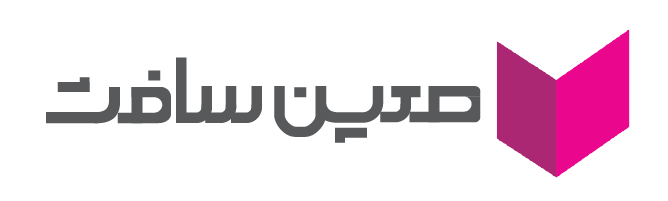
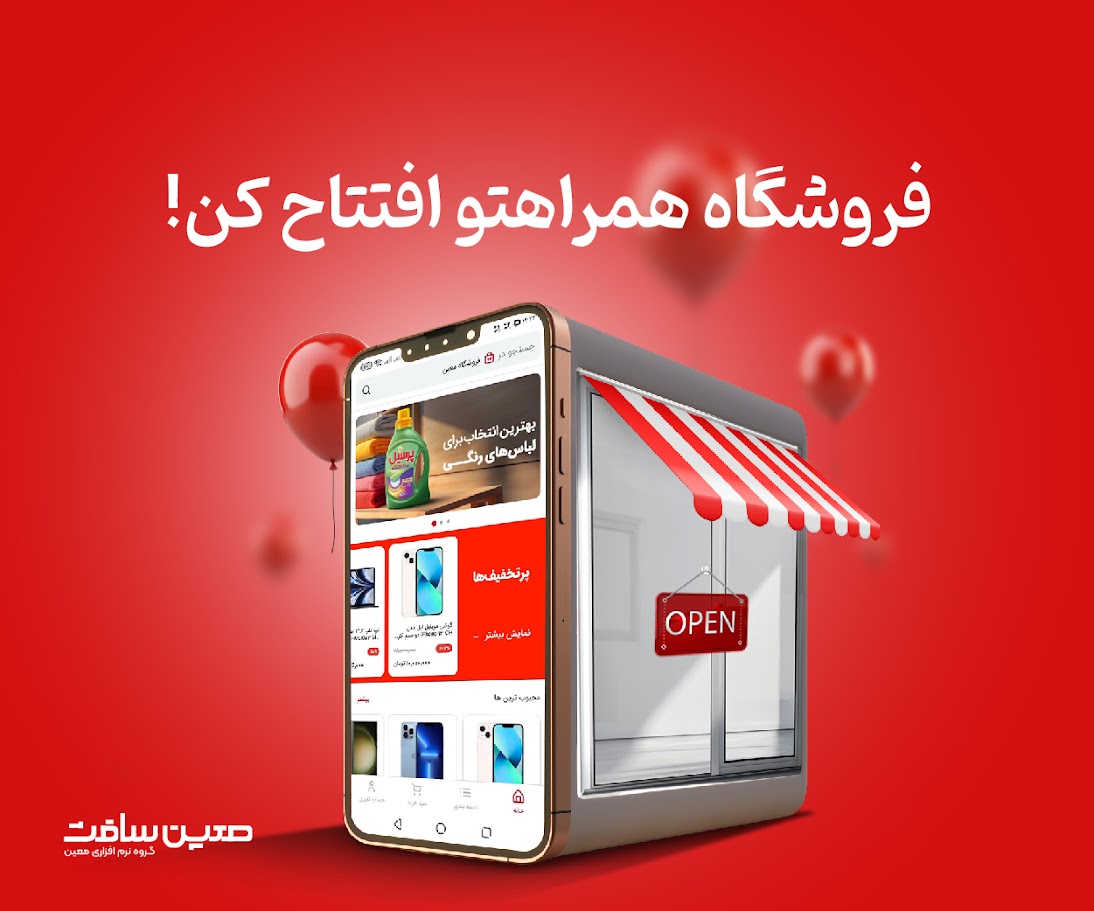
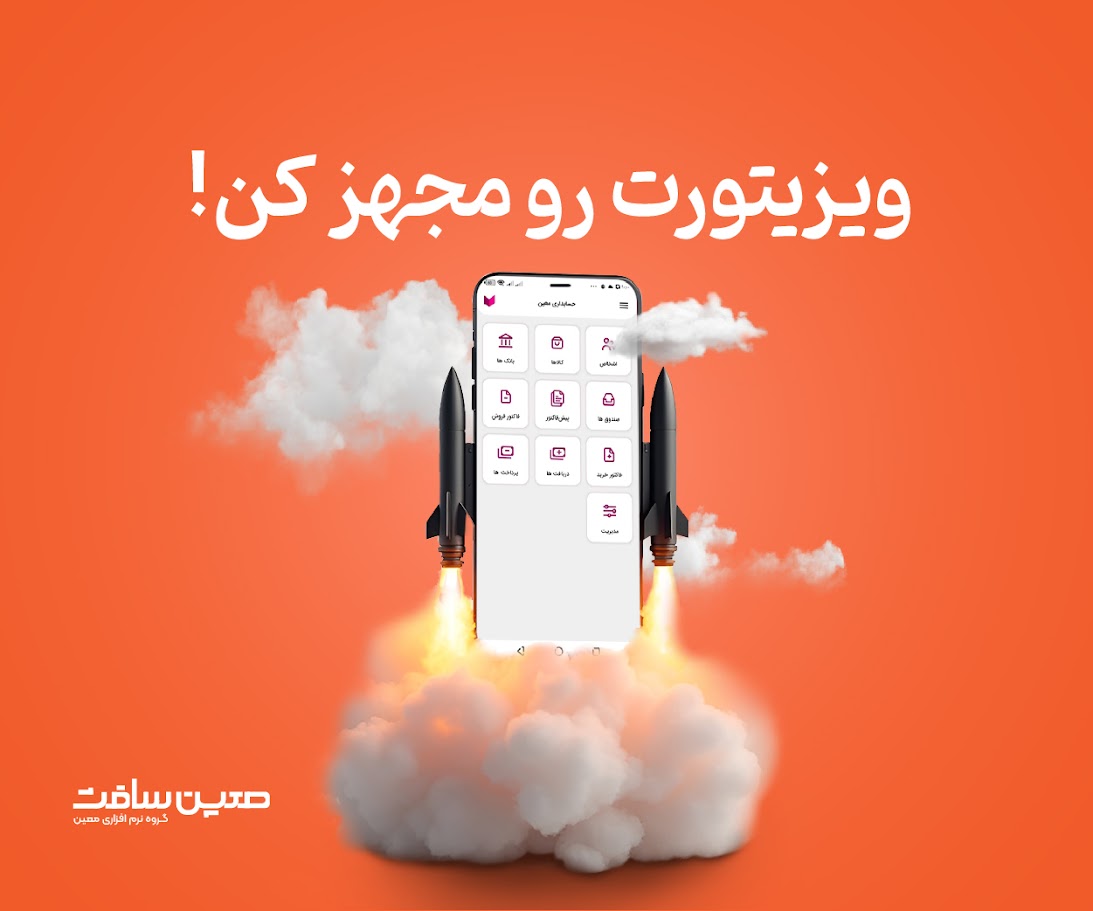


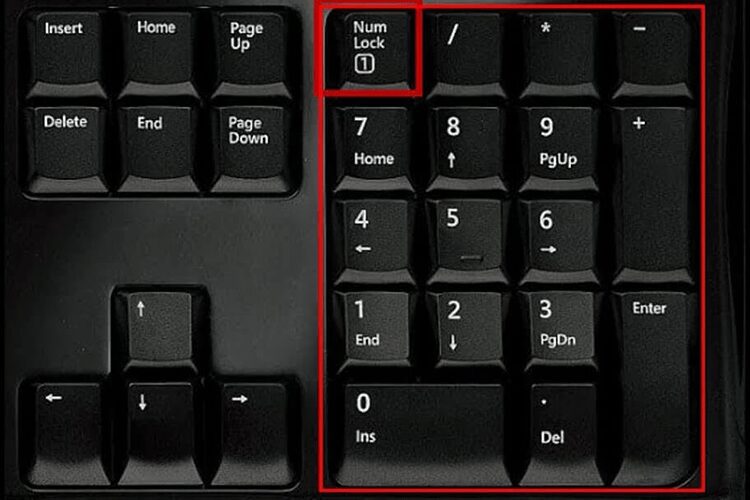
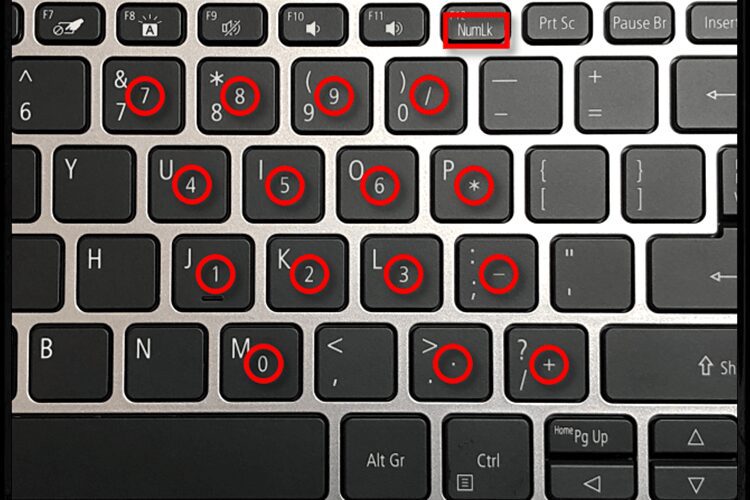
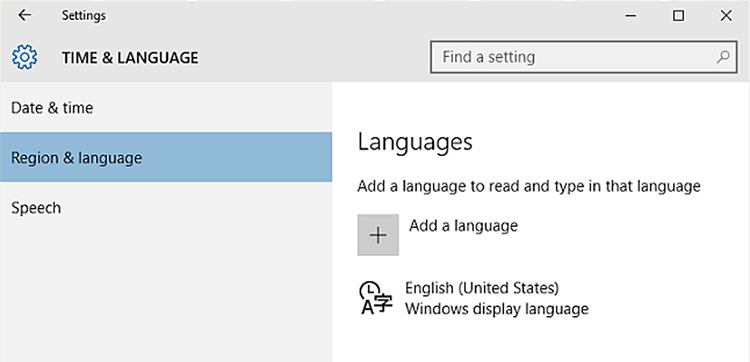
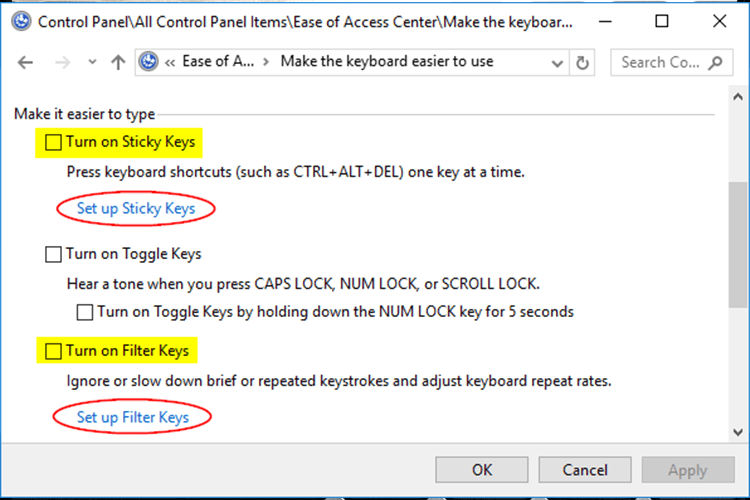
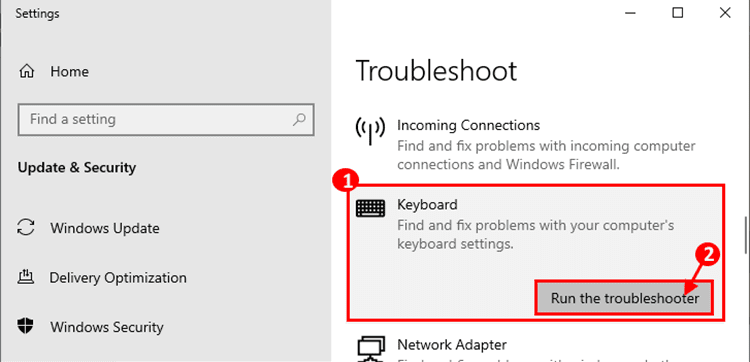
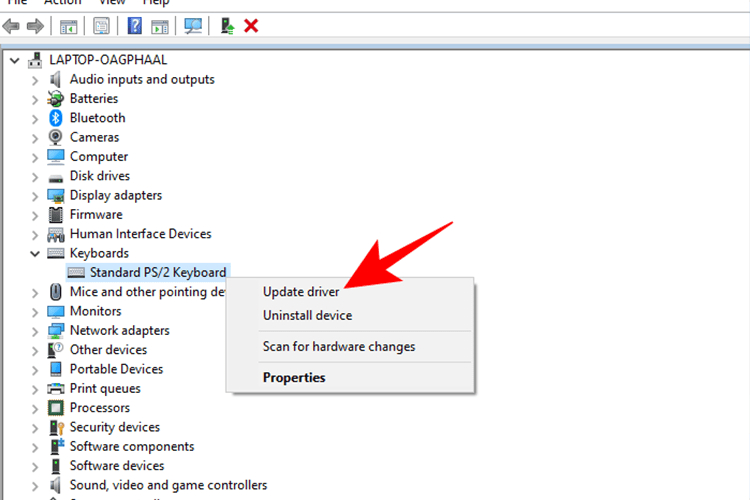
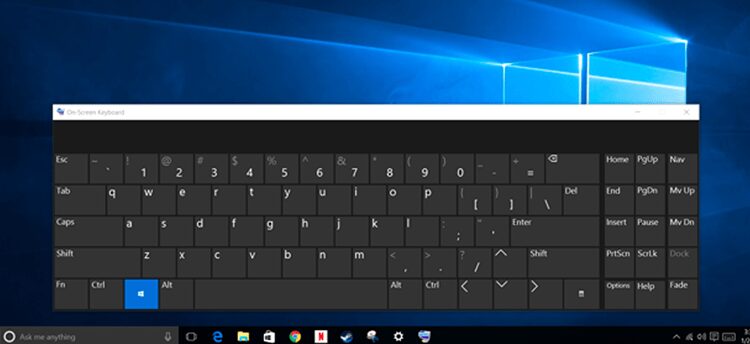
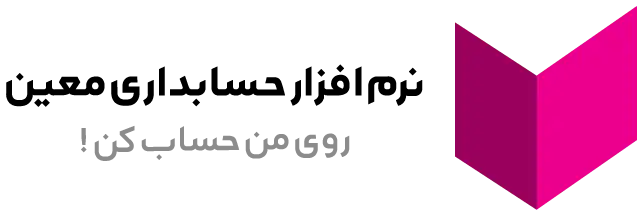
8 دیدگاه در “حل مشکل بهم ریختن کیبورد لپ تاپ و کامپیوتر”
واقعا ممنونم مشکل من حل شد🌹
سلام واسه من روی کیبردش آب ریخت از اون روز بعضی از کلیدها کار میکنه بعضی ها غیر فعاله الان حدود ۶ ماه هست خشک شده اما این مشکل رو داره نمیدونم اسیب جدی اره یا نه……///
متاسفانه برد صفحه کلید شما آسیب دیده و قابل تعمیر نیست.
بسیار عالی خدا خیرتون بده عالی بود
سلام و عرض ادب
خیلی عالی بود ممنونم
ممنونم مشکلم حل شد
خدا خیرت بده
سپاس
ممنون کارم راه افتاد